خطاهای رایج در پریمیر
ادوبی پریمیر پرو یک نرمافزار تدوین قدرتمند، پیچیده و استاندارد در صنعت فیلمسازی است. اما مانند هر ابزار پیچیدهای، گاهی اوقات میتواند منبع ناامیدی و کلافگیهای بیپایان باشد. هیچ چیز برای یک تدوینگر ترسناکتر از مواجه شدن با یک پیام خطای ناشناخته، قرمز شدن ناگهانی تمام فایلها، یا کرش کردن نرمافزار درست چند ساعت قبل از تحویل پروژه نیست. این خطاهای رایج در پریمیر میتوانند جریان خلاقیت را متوقف کرده و شما را در یک چرخه بیپایان از استرس و جستجو در اینترنت گرفتار کنند.
خبر خوب این است که اکثر خطاهای رایج در پریمیر، راهحلهای مشخص و شناختهشدهای دارند. این خطاها معمولاً تصادفی نیستند، بلکه از دلایل مشخصی مانند عدم سازماندهی فایلها، پر شدن حافظه کش، یا تنظیمات نادرست نشات میگیرند. درک دلیل بروز این مشکلات، اولین و مهمترین قدم برای حل دائمی آنهاست.
این مقاله، جعبه ابزار و راهنمای کمکهای اولیه شما برای مواجهه با این غولهای نرمافزاری است. ما به صورت عمیق و قدم به قدم، به سراغ رایجترین و دردسرسازترین **ارورهای پریمیر** میرویم، به زبان ساده توضیح میدهیم که چرا رخ میدهند، و راهحلهای عملی و تستشدهای را برای رفع ارور پریمیر در اختیار شما قرار میدهیم. این صفحه را بوکمارک کنید؛ روزی شما را نجات خواهد داد.
۱. خطاهای رایج در پریمیر :خطای Media Offline (صفحه قرمز ترسناک)
این رایجترین خطایی است که هر کاربر مبتدی با آن روبرو میشود. ناگهان تمام ویدیوهای شما در تایملاین و پنجره پیشنمایش، با یک تصویر قرمز رنگ و عبارت “Media Offline” جایگزین میشوند.
این خطا به چه معناست و چرا رخ میدهد؟
این خطا بسیار ساده است: پریمیر دیگر نمیتواند فایلهای ویدیویی اصلی شما را در محلی که قبلاً ذخیره شده بودند، پیدا کند. این اتفاق معمولاً زمانی میافتد که شما پس از شروع پروژه، فایلهای ویدیویی خود را در کامپیوتر جابجا کرده، نام آنها را تغییر داده، یا پروژه را به یک کامپیوتر دیگر منتقل کردهاید بدون اینکه فایلهای اصلی را همراه آن ببرید. پریمیر فقط یک «لینک» به فایلهای شما ذخیره میکند، نه خود فایلها را.
راهحلهای قدم به قدم برای رفع مشکل:
- استفاده از گزینه Link Media: این اصلیترین راهحل است. روی یکی از کلیپهای قرمز رنگ در تایملاین یا پنل پروژه کلیک راست کرده و گزینه Link Media را انتخاب کنید.
- پنجرهای باز میشود که آخرین آدرس ذخیره شده فایل را به شما نشان میدهد. روی دکمه Locate کلیک کنید.
- در پنجره جستجو، به آدرس جدیدی که فایل خود را به آنجا منتقل کردهاید بروید و آن فایل را انتخاب کنید.
- نکته طلایی: پس از انتخاب فایل، پریمیر به صورت هوشمند، تمام فایلهای آفلاین دیگر را که در همان پوشه قرار دارند، به صورت خودکار پیدا و لینک میکند.
پیشگیری بهتر از درمان است: همیشه قبل از شروع پروژه، تمام فایلهای خود را در یک پوشه اصلی و منظم سازماندهی کنید و هرگز پس از شروع کار، آنها را جابجا نکنید.
۲. خطاهای رایج در پریمیر :خطای Media Pending (صفحه زرد بیپایان)
این خطا نیز مربوط به فایلهاست، اما کمی متفاوت. به جای صفحه قرمز، یک صفحه زرد با عبارت “Media Pending” را مشاهده میکنید و نرمافزار برای چند ثانیه یا حتی چند دقیقه قفل میکند.
این خطا به چه معناست و چرا رخ میدهد؟
این پیام یعنی پریمیر در حال تلاش برای خواندن، پردازش و بارگذاری فایلهای رسانهای شماست، اما به دلیلی این فرآیند طول کشیده است. دلایل اصلی آن عبارتند از:
- کار با فایلهای بسیار سنگین و با رزولوشن بالا (4K/8K).
- کند بودن هارد دیسکی که فایلهای شما روی آن قرار دارد (استفاده از HDD به جای SSD).
- پر شدن یا خراب شدن فایلهای کش (Media Cache).
- استفاده از فرمتهای ویدیویی فشرده که پردازش آنها برای پریمیر دشوار است.
راهحلهای قدم به قدم برای رفع مشکل:
- کمی صبر کنید: گاهی اوقات، به خصوص در پروژههای بزرگ، این یک رفتار طبیعی است و پس از چند لحظه برطرف میشود.
- پاک کردن کش (Media Cache): این موثرترین راهحل است. به مسیر `Edit > Preferences > Media Cache` بروید. ابتدا روی دکمه Delete در کنار `Remove Media Cache Files` کلیک کنید. سپس برای اطمینان، به صورت دستی به آدرسی که برای کش مشخص شده بروید و تمام فایلهای درون پوشههای Media Cache و Media Cache Files را پاک کنید. نگران نباشید، پریمیر در صورت نیاز آنها را دوباره خواهد ساخت.
- استفاده از گردش کار پروکسی (Proxy Workflow): این راهحل حرفهای برای جلوگیری از این مشکل است. با ساختن نسخههای سبک از ویدیوهای سنگین خود، پریمیر دیگر برای خواندن آنها دچار مشکل نخواهد شد.
۳. خطاهای رایج در پریمیر :هنگ کردن، کندی و کرش کردن ناگهانی پریمیر
این مشکل میتواند دلایل متعددی داشته باشد و یکی از کلافهکنندهترین مشکلات پریمیر است.
چرا پریمیر هنگ میکند یا کرش میکند؟
دلایل میتوانند از مشکلات سختافزاری تا باگهای نرمافزاری متغیر باشند. رایجترین دلایل عبارتند از: بهروز نبودن درایور کارت گرافیک، کمبود حافظه رم، تداخل با پلاگینهای جانبی، یا خراب شدن فایلهای تنظیمات اولیه (Preferences).
راهحلهای قدم به قدم برای رفع مشکل:
- بهروزرسانی درایور کارت گرافیک: این اولین و مهمترین قدم است. به وبسایت NVIDIA یا AMD بروید و آخرین درایور استودیویی (Studio Driver) را برای کارت گرافیک خود دانلود و نصب کنید. بسیاری از مشکلات کرش کردن با همین کار ساده حل میشود.
- ریست کردن تنظیمات اولیه (Reset Preferences): این کار بسیاری از باگهای عجیب و غریب را برطرف میکند. پریمیر را ببندید. سپس با نگه داشتن کلیدهای Alt+Shift (در ویندوز) یا Option+Shift (در مک)، روی آیکون پریمیر کلیک کنید تا اجرا شود. این کار تمام تنظیمات اولیه را به حالت کارخانه بازمیگرداند.
- تغییر رندرکننده به حالت نرمافزاری: برای اینکه بفهمید مشکل از کارت گرافیک شماست یا نه، به مسیر `File > Project Settings > General` بروید. در بخش `Video Rendering and Playback`، گزینه Renderer را به Mercury Playback Engine Software Only تغییر دهید. اگر مشکل کرش کردن حل شد، یعنی مشکل قطعاً از درایور یا خود کارت گرافیک شماست.
- بررسی پلاگینهای جانبی: اگر اخیراً پلاگین جدیدی نصب کردهاید، آن را به صورت موقت غیرفعال یا حذف کنید و ببینید آیا مشکل برطرف میشود یا خیر.
۴. خطاهای رایج در پریمیر :خطای Error Compiling Movie (خطا هنگام خروجی گرفتن)
این خطا، کابوس تدوینگران است. پس از ساعتها تدوین، درست در لحظه خروجی گرفتن، با این پیام مواجه میشوید و رندر متوقف میشود.
چرا این خطا رخ میدهد؟
این یک خطای عمومی است و میتواند صدها دلیل داشته باشد، از جمله: یک افکت خراب، یک کلیپ یا فایل گرافیکی مشکلدار، پر بودن فضای دیسک، یا تنظیمات خروجی نامناسب.
راهحلهای قدم به قدم برای رفع مشکل:
- فضای خالی دیسک را بررسی کنید: مطمئن شوید درایوی که میخواهید خروجی را در آن ذخیره کنید، فضای خالی کافی (حداقل دو برابر حجم تخمینی فایل خروجی) دارد.
- پیدا کردن فریم یا کلیپ مشکلدار: به نقطهای از تایملاین که رندر در آنجا متوقف میشود، بروید. معمولاً مشکل در همان حوالی است. سعی کنید افکتهای اعمال شده بر روی کلیپهای آن بخش را غیرفعال کنید. اگر یک فایل گرافیکی (PNG, JPEG) در آن نقطه وجود دارد، آن را در فتوشاپ باز کرده و مجدداً با فرمت دیگری ذخیره و در پریمیر جایگزین کنید.
- رندر کردن بخش به بخش (Render In to Out): با استفاده از کلیدهای I و O، بخش کوچکی از تایملاین را انتخاب کرده و از منوی `Sequence > Render In to Out`، آن را رندر کنید. این کار را برای تمام بخشهای تایملاین تکرار کنید. هر بخشی که ارور داد، مشکل از همانجاست.
- تغییر رندرکننده به Software Only: مانند مشکل کرش کردن، این کار را در تنظیمات خروجی (Export Settings) نیز امتحان کنید.
- استفاده از گردش کار دو مرحلهای: ابتدا پروژه را با یک کدک حرفهای مانند Apple ProRes 422 خروجی بگیرید. اگر این مرحله موفقیتآمیز بود، سپس فایل ProRes را وارد نرمافزار Adobe Media Encoder کرده و از آن خروجی MP4 بگیرید. این روش بسیاری از مشکلات را دور میزند.
۵. خطاهای رایج در پریمیر :مشکلات صوتی (صدا پخش نمیشود یا سینک نیست)
گاهی اوقات تصویر به درستی پخش میشود، اما صدا قطع است یا با تصویر هماهنگ (سینک) نیست.
چرا این مشکل رخ میدهد؟
خراب شدن فایلهای کش صوتی، تنظیمات نادرست سختافزار صوتی یا Mute/Solo بودن اتفاقی ترکها، دلایل اصلی هستند.
راهحلهای قدم به قدم برای رفع مشکل:
- بررسی موارد ابتدایی: مطمئن شوید که ترک صوتی مورد نظر شما در تایملاین به صورت اتفاقی Mute (بیصدا) نشده باشد یا ترک دیگری Solo (پخش انفرادی) نباشد.
- پاک کردن کش صوتی: همانطور که در خطای Media Pending گفته شد، پاک کردن Media Cache میتواند فایلهای کش صوتی خراب (`.cfa` و `.pek`) را بازسازی کرده و مشکل را حل کند.
- بررسی تنظیمات سختافزار صوتی: به مسیر `Edit > Preferences > Audio Hardware` بروید و مطمئن شوید که در بخش `Default Output`، اسپیکر یا هدفون صحیح انتخاب شده باشد.
- همگامسازی مجدد (Synchronize): اگر صدای یک کلیپ با تصویر آن سینک نیست، میتوانید فایل صوتی و تصویری را انتخاب کرده، کلیک راست کرده و با استفاده از گزینه Synchronize، آنها را بر اساس صدای اصلی مجدداً هماهنگ کنید.
نتیجهگیری: از یک کاربر ناامید به یک تدوینگر مشکلگشا
مواجهه با خطاهای رایج در پریمیر بخشی اجتنابناپذیر از فرآیند یادگیری و کار با این نرمافزار قدرتمند است. اما کلید موفقیت، ترسیدن از این خطاها نیست، بلکه درک آنها و داشتن یک چکلیست مشخص برای عیبیابی است. همانطور که دیدید، بسیاری از این مشکلات با چند راهکار ساده مانند پاک کردن کش، ریست کردن تنظیمات، بهروزرسانی درایورها و استفاده از گردش کارهای بهینه مانند پروکسی، قابل حل و حتی قابل پیشگیری هستند. با به کار بستن این راهکارها، شما دیگر یک کاربر منفعل و ناامید در مقابل ارورها نخواهید بود، بلکه به یک تدوینگر حرفهای و یک مشکلگشای بااعتماد به نفس تبدیل خواهید شد که کنترل کامل بر ابزار و پروژه خود دارد.


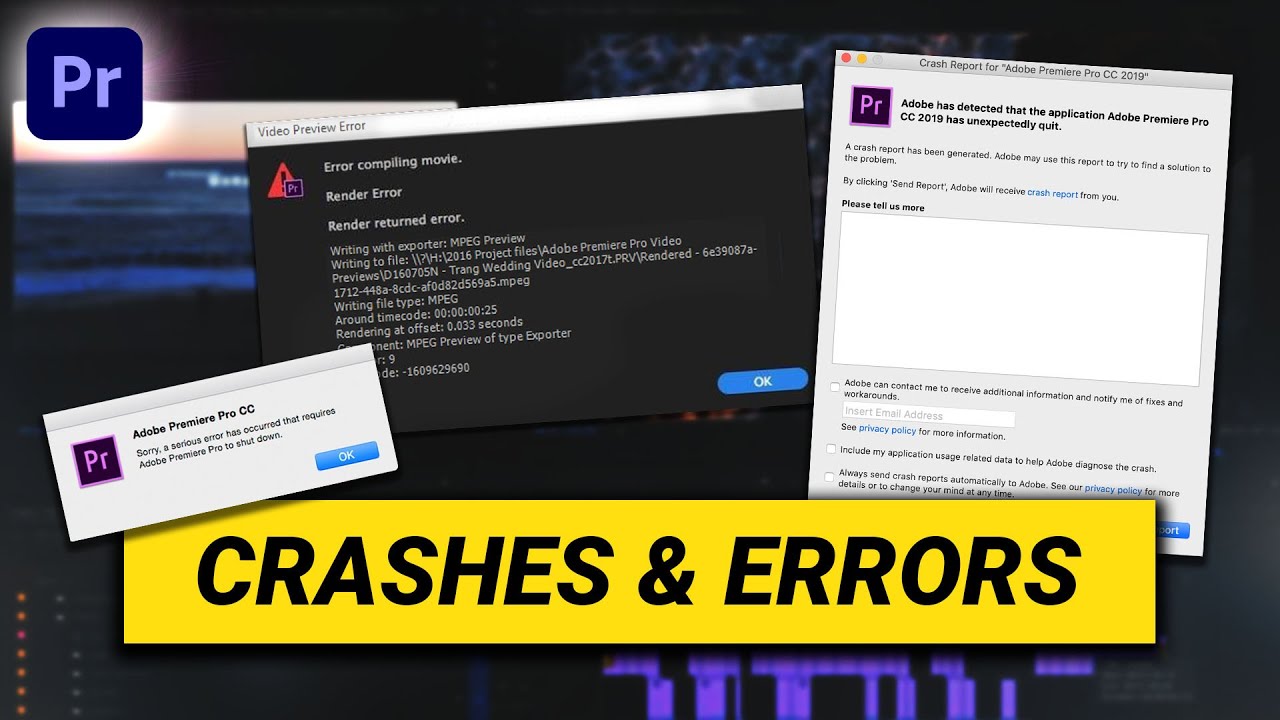
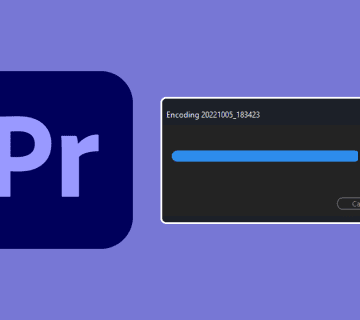

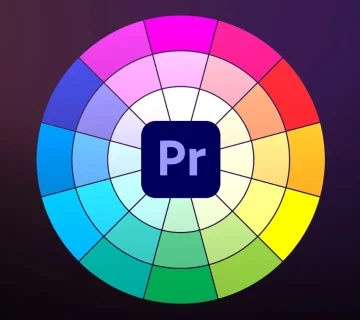

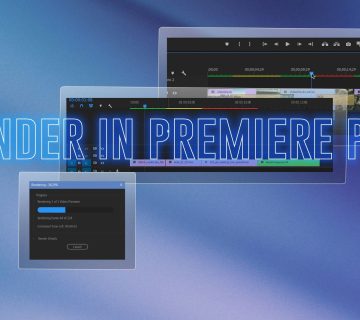

بدون دیدگاه